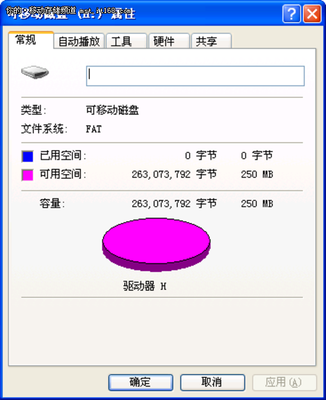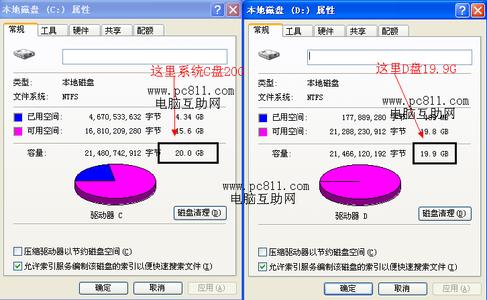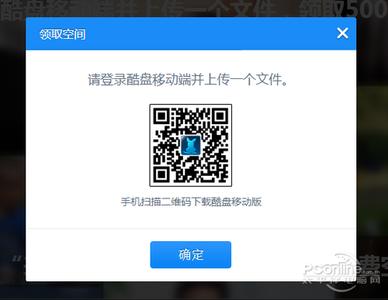如何扩大C盘空间――简介
使用电脑越久,C盘就会变得越小,不断的清除垃圾,整理磁盘碎片,C盘的空间还是在不断减小,又不想重装系统,那么怎样扩大C盘的空间呢?现在就为大家介绍一下
如何扩大C盘空间――方法/步骤
如何扩大C盘空间 1、
在搜索引擎搜索【分区助手】
如何扩大C盘空间 2、
然后下载分区助手
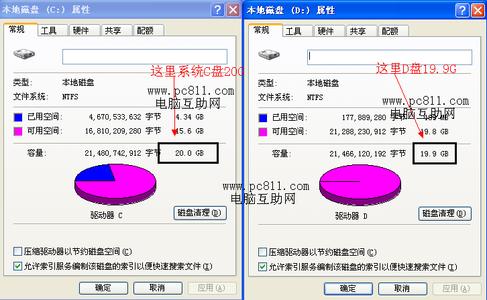
如何扩大C盘空间 3、
安装过程就不多说了
如何扩大C盘空间_如何扩大c盘空间
如何扩大C盘空间 4、
安装完成后,打开分区助手,点击【扩展分区向导】
如何扩大C盘空间 5、
选择第一个【扩展系统分区】
如何扩大C盘空间_如何扩大c盘空间
如何扩大C盘空间 6、
点击【下一步】
如何扩大C盘空间 7、
然后选择要缩小的分区,最好选择D盘
如何扩大C盘空间 8、
然后输入新C盘的大小,或者滑动中间的滑块
如何扩大C盘空间_如何扩大c盘空间
如何扩大C盘空间 9、
然后点击【执行】
如何扩大C盘空间 10、
然后确认,所需要的时间会在上面显示出来
如何扩大C盘空间 11、
接下来等待就可以了
如何扩大C盘空间_如何扩大c盘空间
爱华网本文地址 » http://www.aihuau.com/a/8105060103/327183.html
更多阅读
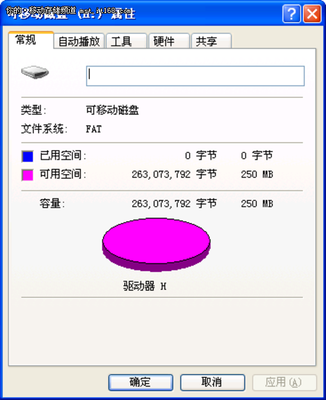
C盘空间不足,会让你的电脑反应速度慢!还容易让系统崩溃!还有许多软件无法存档,使用。那如何解决空间不足的问题?C盘空间不足怎么办 精——步骤/方法C盘空间不足怎么办 精 1、移动虚拟内存我的电脑右键>属性>高级>性能>设置>高级>更改。选

简介: 操作电脑的用户都是希望自己的C盘有足够的空间,可C盘空间不够怎么办 如何在不重新分区情况下给C盘增加空间。C盘空间不够怎么办?分区从实质上说就是对硬盘的一种格式化。当我们创建分区时,就已经设置好了硬盘的各项物理参数,指
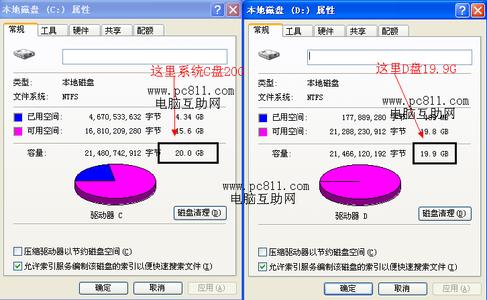
我相信很多玩电脑的人都会遇见过同样的问题就是系统分完驱后,随着安装文件的增大,发现有的盘符空间容量比较小了(例如:C盘),同时相信大家都回去百度寻找解决方法,当然假如要是xp、win7等系统解决方法还是比较多的我推荐用epm,但是像服务器
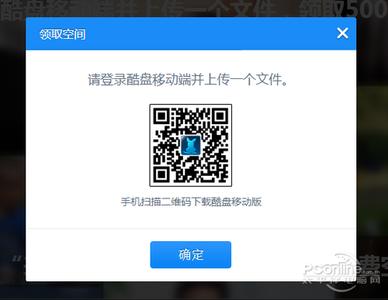
酷盘怎么用/如何免费领取酷盘空间――简介在日常生活中,我们有很多文件和照片需要长久保存,如果存到自己电脑硬盘或刻盘,都会有丢失的可能,所以网盘成为了最优的选择。随着网盘产品的越来越多,挑选一款安全又稳定的网盘变得非常重要。下

win7如何清理c盘空间――简介C盘越来越小怎么办?那么清理一下吧!怎么清理呢?请接着往下看。win7如何清理c盘空间――方法/步骤win7如何清理c盘空间 1、一。电脑自带的清理 这个是系统自带的磁盘清理功能,打开我的电脑后,在需要清理的磁
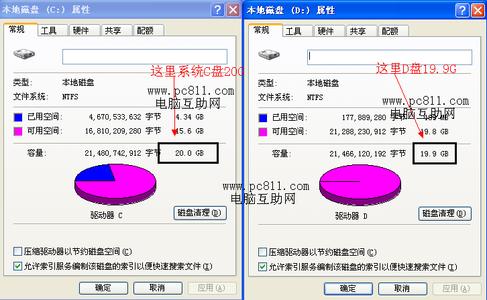
 爱华网
爱华网